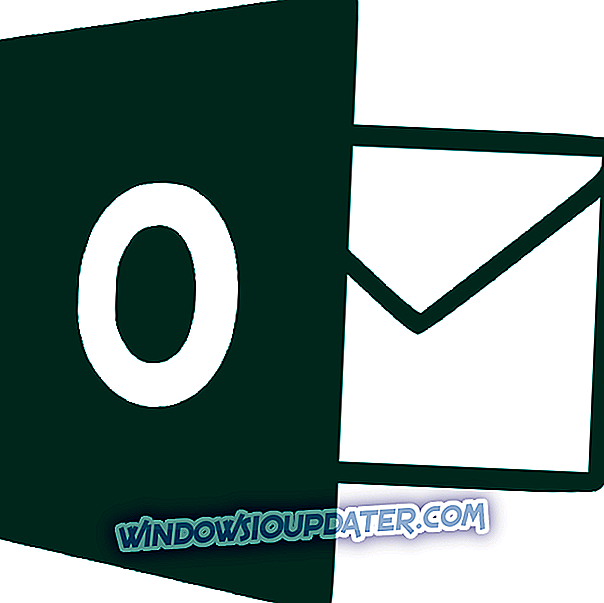Phần mềm chống vi-rút là một trong những công cụ quan trọng nhất mà bạn có trên PC. Các công cụ như AVG được thiết kế để bảo vệ bạn khỏi phần mềm độc hại, do đó, luôn luôn nên cài đặt công cụ chống vi-rút. Sự cố cài đặt luôn có thể xảy ra và hôm nay chúng tôi sẽ hướng dẫn bạn cách khắc phục lỗi cài đặt AVG trên Windows 10.
AVG cài đặt lỗi, làm thế nào để khắc phục nó?
Mục lục:
- Khắc phục - Lỗi cài đặt AVG
- Khắc phục - Lỗi cài đặt AVG 0xc0070643
- Sử dụng công cụ gỡ bỏ AVG
- Sử dụng Revo Uninstaller
- Sửa chữa registry của bạn
- Tải xuống và cài đặt phiên bản ngoại tuyến của AVG
- Xóa các mục AVG khỏi sổ đăng ký
- Kiểm tra quyền của bạn
- Vô hiệu hóa các công cụ chống vi-rút / tường lửa khác
- Đảm bảo rằng bạn có các tệp cần thiết
- Đảm bảo rằng bạn có đủ dung lượng trên ổ C
- Thay đổi phần mềm chống vi-rút
- Khắc phục - Lỗi cài đặt AVG 0xC007277B
- Khắc phục - Lỗi cài đặt AVG 0x80070091
- Khắc phục - Lỗi cài đặt AVG 0x6001f916, 0xe001f90b, 0x6001f90b hoặc 0xe001f916
- Khắc phục - Lỗi cài đặt AVG 0xe001d026 hoặc 0xc00700652
- Khắc phục - Lỗi cài đặt AVG 0xe001f915
- Khắc phục - Lỗi cài đặt AVG 0xe001d028
- Khắc phục - Lỗi cài đặt AVG 0xe0060006
Khắc phục - Lỗi cài đặt AVG
Giải pháp - Sử dụng Ninite để cài đặt AVG
Nếu bạn không thể cài đặt AVG do lỗi cài đặt, bạn có thể muốn xem xét sử dụng Ninite để cài đặt AVG. Nếu bạn không quen thuộc với nó, Ninite là dịch vụ đặc biệt cho phép bạn cài đặt hầu hết các chương trình phổ biến chỉ với một cài đặt. Ninite hỗ trợ một loạt các ứng dụng và bằng cách sử dụng nó, bạn sẽ bỏ qua nhiều hộp thoại cài đặt và các ứng dụng đi kèm không cần thiết. Để cài đặt AVG bằng Ninite, chỉ cần truy cập trang web của Ninite, kiểm tra AVG và tải xuống. Sau đó, chạy tệp thiết lập và đợi trong khi AVG được cài đặt.
Khắc phục - Lỗi cài đặt AVG 0xc0070643
Giải pháp 1 - Sử dụng công cụ gỡ bỏ AVG
Nếu bạn gặp lỗi cài đặt 0xc0070643, một trong những cách để khắc phục là chạy công cụ AVG Remove. Trong quá trình cài đặt, một số tệp AVG sẽ được lưu trữ vào PC của bạn. Những tệp đó có thể can thiệp vào các nỗ lực trong tương lai để cài đặt AVG, do đó, điều quan trọng là phải xóa các tệp đó. Để làm điều đó, bạn cần tải xuống AVG Remover. Chạy công cụ và đợi cho đến khi nó gỡ bỏ cài đặt AVG trước đó. Sau khi công cụ gỡ cài đặt AVG, hãy khởi động lại PC của bạn và kiểm tra xem sự cố đã được giải quyết chưa. Một số người dùng cũng đề nghị tắt PC của bạn sau khi bạn sử dụng công cụ này và bật lại, vì vậy bạn cũng có thể muốn thử điều đó.
Người dùng cũng đề nghị tải xuống công cụ AVG Reset Access. Sau khi tải xuống công cụ, hãy chạy nó và kiểm tra xem sự cố đã được giải quyết chưa. Một công cụ khác mà người dùng đang khuyên dùng là công cụ AVG BFE Fix. Đơn giản chỉ cần tải xuống AVG BFE Fix, chạy nó và nó sẽ khắc phục vấn đề.
Sau khi sử dụng cả ba công cụ, lỗi cài đặt AVG 0xc0070643 sẽ được giải quyết. Chúng tôi phải đề cập rằng rất ít người dùng báo cáo rằng phương pháp này không hiệu quả với họ. Theo họ, công cụ AVG Remove không khắc phục được sự cố và họ vẫn nhận được mô tả 0xc0070643: event exec_finished lỗi trong khi thử cài đặt AVG. Để khắc phục sự cố này, bạn cần chạy AVG Remover từ Chế độ an toàn. Để làm điều đó, hãy làm theo các bước sau:
- Mở Menu Bắt đầu và nhấp vào nút Nguồn .
- Giữ phím Shift trên bàn phím và chọn tùy chọn Khởi động lại từ menu.
- Bây giờ bạn sẽ thấy ba tùy chọn có sẵn. Chọn Khắc phục sự cố> Tùy chọn nâng cao> Cài đặt khởi động và nhấp vào nút Khởi động lại .
- Khi PC của bạn khởi động lại, bạn sẽ thấy một danh sách các tùy chọn có sẵn. Chọn Chế độ an toàn với mạng bằng cách nhấn F5 trên bàn phím của bạn.
Khi Chế độ an toàn bắt đầu, tất cả các ứng dụng và trình điều khiển của bên thứ ba sẽ bị tắt, do đó, không có gì có thể can thiệp vào công cụ AVG Removal. Chỉ cần chạy công cụ và làm theo các hướng dẫn trên màn hình để loại bỏ AVG. Sau khi làm điều đó, khởi động lại PC của bạn và thử cài đặt AVG một lần nữa.
Giải pháp 2 - Sử dụng Revo Uninstaller
AVG nổi tiếng với phần mềm chống vi-rút, nhưng trong khi cài đặt phần mềm chống vi-rút AVG, đôi khi bạn cũng có thể cài đặt AVG PC Tuneup, vì hai ứng dụng thường được đóng gói. Nếu bạn gặp lỗi cài đặt AVG 0xc0070643, bạn cần xóa các công cụ Tuneup PC AVG khỏi PC. Để làm điều đó, sử dụng Revo Uninstaller.
Sau đó, bạn cần chạy công cụ AVG Remove để xóa cài đặt AVG trước đó. Người dùng cũng đề nghị sử dụng các công cụ như Chương trình tìm kiếm mọi thứ và Regseeker để tìm kiếm bất kỳ tệp AVG nào còn lại trên PC và trong sổ đăng ký của bạn. Nếu bạn tìm và tập tin AVG hoặc mục đăng ký, hãy xóa chúng khỏi PC của bạn. Khởi động lại PC của bạn và thử cài đặt lại AVG.
Giải pháp 3 - Sửa chữa registry của bạn
Người dùng báo cáo rằng lỗi 0xc0070643 có thể xuất hiện do sự cố với sổ đăng ký của bạn. Theo người dùng, dường như có một số vấn đề về quyền đăng ký nhất định hơn là ngăn bạn cài đặt AVG. Để khắc phục sự cố này, bạn cần tải xuống CCleaner và cài đặt nó trên PC. Sau khi chương trình được cài đặt, hãy chạy nó, chọn Registry từ menu bên trái và nhấp vào nút Quét tìm sự cố . Chờ trong khi quét được thực hiện. Sau khi quét xong, chọn tất cả các sự cố và chọn Khắc phục sự cố đã chọn . Sau khi các vấn đề với registry được giải quyết, hãy khởi động lại PC của bạn và thử cài đặt lại AVG.
Giải pháp 4 - Tải xuống và cài đặt phiên bản ngoại tuyến của AVG
Nếu bạn không thể cài đặt phần mềm chống vi-rút AVG do lỗi 0xc0070643, bạn có thể muốn thử sử dụng cài đặt ngoại tuyến. AVG, giống như nhiều chương trình khác, sử dụng cài đặt trực tuyến tải xuống các tệp cần thiết khi bạn cài đặt ứng dụng. Điều này làm cho việc tải xuống AVG nhanh hơn một chút, vì tệp cài đặt chỉ có kích thước vài MB, nhưng phương pháp này có những sai sót. Nếu có bất kỳ vấn đề nào với kết nối Internet của bạn hoặc với các máy chủ của AVG, cài đặt của bạn có thể không thành công và bạn sẽ gặp lỗi 0xc0070643. Để tránh sự cố này, bạn nên thử sử dụng trình cài đặt ngoại tuyến. Trình cài đặt này có kích thước lớn hơn đáng kể và bạn sẽ mất thêm vài phút để tải xuống tệp cài đặt, nhưng bạn sẽ có thể tránh hoàn toàn lỗi này bằng cách sử dụng phương pháp này. Bạn có thể tải xuống cài đặt ngoại tuyến từ trang web của AVG hoặc từ nguồn bên thứ ba đáng tin cậy. Hãy nhớ rằng cài đặt ngoại tuyến có thể bị ẩn trong phần tải xuống của AVG, vì vậy bạn sẽ cần xem xét cẩn thận.
Giải pháp 5 - Xóa các mục AVG khỏi sổ đăng ký
Theo người dùng, họ không thể cài đặt AVG do sự cố trong sổ đăng ký. Rõ ràng, có một số phiên bản AVG trong sổ đăng ký của họ có thể ngăn AVG cài đặt và để khắc phục điều đó, bạn cần xóa các phiên bản đó theo cách thủ công. Thay đổi sổ đăng ký của bạn có thể dẫn đến mất ổn định hệ thống nếu bạn không cẩn thận, do đó chúng tôi khuyên bạn nên xuất sổ đăng ký của mình và sử dụng tệp đó làm bản sao lưu trong trường hợp có sự cố. Để khắc phục lỗi cài đặt AVG 0xc0070643, hãy làm như sau:
- Nhấn Windows Key + R và nhập regedit . Nhấn Enter hoặc nhấp OK .

- Registry Editor sẽ bắt đầu. Trong khung bên trái, điều hướng đến HKEY_LOCAL_MACHINE PHẦN MỀM AVG .
- Nhấp chuột phải vào AVG và chọn Xóa từ menu.
- Đóng Registry Editor .
Sau khi đóng Registry Editor, hãy thử cài đặt lại AVG và kiểm tra xem sự cố đã được giải quyết chưa.
Giải pháp 6 - Kiểm tra quyền của bạn
Đôi khi lỗi 0xc0070643 có thể xảy ra nếu bạn không có quyền cần thiết để truy cập vào thư mục cài đặt. Để cài đặt AVG, HỆ THỐNG cần phải có một số đặc quyền nhất định. Để làm điều đó, hãy làm theo các bước sau:
- Xác định vị trí thư mục cài đặt AVG, nhấp chuột phải vào nó và chọn Thuộc tính .
- Chuyển đến tab Bảo mật, nhấp vào nút Chỉnh sửa .

- Chọn HỆ THỐNG từ danh sách và đảm bảo rằng tùy chọn Điều khiển đầy đủ trong cột Cho phép được chọn.
- Nhấp vào Áp dụng và OK để lưu các thay đổi.
Nếu quá trình này có vẻ hơi phức tạp với bạn, bạn có thể sử dụng công cụ AVG Reset Access để thay đổi cài đặt quyền chỉ bằng một vài cú nhấp chuột.
Giải pháp 7 - Vô hiệu hóa các công cụ chống vi-rút / tường lửa khác
Các công cụ chống vi-rút là cần thiết nếu bạn muốn bảo vệ PC của mình khỏi những người dùng độc hại, nhưng thường thì việc cài đặt nhiều công cụ chống vi-rút hoặc tường lửa thường là một thực tế xấu. Các công cụ bảo mật khác nhau đôi khi có thể can thiệp lẫn nhau và trong một số trường hợp, các công cụ bảo mật thậm chí có thể ngăn bạn cài đặt phần mềm chống vi-rút AVG. Theo người dùng, lỗi cài đặt AVG 0xc0070643 là do các công cụ chống vi-rút khác gây ra, vì vậy trước khi bạn cố gắng cài đặt AVG, hãy nhớ tắt hoặc gỡ cài đặt các công cụ tường lửa hoặc chống vi-rút của bên thứ ba khác. Người dùng báo cáo rằng tường lửa Comodo đã can thiệp vào cài đặt AVG, nhưng hãy nhớ rằng hầu như bất kỳ công cụ của bên thứ ba nào cũng có thể khiến vấn đề này xuất hiện.
Giải pháp 8 - Đảm bảo rằng bạn có các tệp cần thiết
Theo người dùng, họ không thể cài đặt AVG do mô tả 0xc0070643: thông báo lỗi exec_finished . Lỗi này là do thiếu các tệp liên quan đến Visual C ++ Redistributable cho Visual Studio 2012 Update 4. Để khắc phục sự cố, hãy đảm bảo rằng bạn tải xuống các tệp cần thiết và cài đặt chúng. Người dùng đã báo cáo rằng Visual C ++ Redistributable cho Visual Studio 2012 Update 4 đang gây ra sự cố trên hệ thống của họ, nhưng bạn có thể phải tải xuống một phiên bản khác cho PC. Tất cả các tệp cần thiết có sẵn để tải xuống từ trang web của Microsoft.
Giải pháp 9 - Đảm bảo rằng bạn có đủ dung lượng trên ổ C
Rất ít người dùng đã báo cáo mô tả 0xc0070643: thông báo lỗi exec_finished trong khi cài đặt phần mềm chống vi-rút AVG và theo họ, thông báo này là do thiếu dung lượng ổ cứng. Người dùng báo cáo rằng lỗi cài đặt đã được giải quyết sau khi giải phóng một số dung lượng trên ổ C của họ. Rõ ràng bạn cần phải có hơn 4GB dung lượng lưu trữ miễn phí trên ổ C trước khi bạn có thể cài đặt AVG trên PC. Chúng tôi phải đề cập rằng AVG không chiếm 4GB dung lượng lưu trữ, nhưng nó yêu cầu không gian này phải có sẵn trên ổ C của bạn để hoạt động chính xác.
Giải pháp 10 - Thay đổi phần mềm chống vi-rút
Trong trường hợp bạn đổi ý, bạn luôn có thể chọn một phần mềm chống vi-rút khác. Chúng tôi thực sự khuyên bạn nên Nr. 1 - Bitdefender . Với các công cụ cực kỳ mạnh mẽ được kết hợp, nó chắc chắn đáng để bạn chú ý.
- Tải xuống Bitdefender Antivirus với giá chiết khấu 50% đặc biệt
Khắc phục - Lỗi cài đặt AVG 0xC007277B
Giải pháp - Chạy thiết lập với tư cách quản trị viên
Người dùng đã báo cáo lỗi cài đặt AVG 0xC007277B và theo họ, bạn có thể dễ dàng sửa lỗi này và một số lỗi cài đặt khác chỉ bằng cách chạy thiết lập AVG với tư cách quản trị viên. Chạy thiết lập với tư cách quản trị viên khá đơn giản và để thực hiện, chỉ cần nhấp chuột phải vào tệp cài đặt AVG và chọn Chạy với tư cách quản trị viên từ menu. Sau khi thực hiện, cài đặt sẽ bắt đầu với đặc quyền của quản trị viên và bạn sẽ không gặp vấn đề gì với nó.
Khắc phục - Lỗi cài đặt AVG 0x80070091
Giải pháp - Xóa thư mục cài đặt AVG
Nếu bạn không thể cài đặt AVG do lỗi cài đặt 0x80070091, bạn cần xóa các tệp cài đặt AVG. Để làm điều đó, hãy xóa các thư mục C: Chương trình AVG hoặc C: Tệp chương trình (x86) khỏi PC của bạn. Bây giờ hãy xóa các thư mục C: ProgramData AVG và C: UsersAppDataRoaming khỏi PC của bạn. Sau khi làm điều đó, hãy thử cài đặt lại AVG. Thay vì xóa các thư mục này theo cách thủ công, bạn có thể muốn sử dụng công cụ AVG Remove sẽ quét PC của bạn và xóa hầu hết các tệp có liên quan đến AVG khỏi nó.
Khắc phục - Lỗi cài đặt AVG 0x6001f916, 0xe001f90b, 0x6001f90b hoặc 0xe001f916
Giải pháp - Khởi động lại PC của bạn
Nếu gặp lỗi 0x6001f916, 0xe001f90b, 0x6001f90b hoặc 0xe001f916 trong khi cài đặt AVG, điều đó có nghĩa là bạn cần khởi động lại PC để hoàn thành nó. Sau khi khởi động lại PC, quá trình cài đặt sẽ hoàn tất và phần mềm diệt virus AVG sẽ được cài đặt vào PC của bạn.
Khắc phục - Lỗi cài đặt AVG 0xe001d026 hoặc 0xc00700652
Giải pháp - Vô hiệu hóa mọi cài đặt bổ sung
Lỗi cài đặt 0xe001d026 hoặc 0xc00700652 xuất hiện nếu bạn có một cài đặt khác đang chạy trong nền. Để cài đặt AVG đúng cách, bạn cần chắc chắn rằng không có cài đặt bổ sung nào đang chạy trong nền. Hầu như bất kỳ cài đặt nào cũng có thể khiến bất kỳ lỗi nào trong số này xuất hiện, vì vậy hãy chắc chắn rằng không có gì đang cập nhật hoặc cài đặt trong nền trước khi bạn cố gắng cài đặt AVG.
Khắc phục - Lỗi cài đặt AVG 0xe001f915
Giải pháp - Bắt đầu cài đặt AVG một lần nữa
Một số người dùng đã báo cáo lỗi 0xe001f915 trong khi cài đặt AVG. Mã lỗi này thường xuất hiện nếu người dùng hoặc ứng dụng khác dừng cài đặt. Lỗi này cũng có thể xuất hiện nếu một số thành phần cài đặt AVG bị dừng. Đây không phải là một lỗi nghiêm trọng và để khắc phục sự cố này, bạn chỉ cần khởi động lại cài đặt AVG.
Khắc phục - Lỗi cài đặt AVG 0xe001d028
Giải pháp - Xóa phần mềm có vấn đề
Nếu bạn gặp lỗi 0xe001d028 trong khi cài đặt phần mềm chống vi-rút AVG, điều đó có nghĩa là bạn có một hoặc nhiều ứng dụng xung đột với AVG. Thông thường đó là các ứng dụng chống vi-rút hoặc tường lửa và nếu bạn đã cài đặt thêm bất kỳ phần mềm bảo mật của bên thứ ba nào, chúng tôi khuyên bạn nên gỡ bỏ nó trước khi cài đặt AVG. Hãy nhớ rằng các ứng dụng của bên thứ ba khác có thể can thiệp vào cài đặt AVG và gây ra lỗi 0xe001d028. AVG có một danh sách các ứng dụng có vấn đề và danh sách này bao gồm:
- Tường lửa Ashampoo MIỄN PHÍ
- Đổi tên tập tin tốt hơn
- BeTwin VS
- Eset Bảo mật thông minh 4
- Khóa thư mục XP
- Malwarebytes Anti-Malware
- M MAC LAN
- Công cụ chống vi-rút
- Tường lửa cá nhân Sunbelt
- Bảo vệ hệ thống
- Trình quét gián điệp Webroot
Đây là danh sách các ứng dụng có vấn đề không hoạt động với chương trình chống vi-rút AVG theo AVG, nhưng cũng có thể có một vài ứng dụng khác không có trong danh sách. Nếu bạn có bất kỳ ứng dụng nào có vấn đề này trên PC, bạn có thể thử cập nhật chúng và kiểm tra xem điều đó có khắc phục được sự cố không. Nếu sự cố vẫn còn, bạn cần gỡ cài đặt các ứng dụng này và thử cài đặt lại AVG.
Khắc phục - Lỗi cài đặt AVG 0xe0060006
Giải pháp - Sử dụng công cụ gỡ bỏ AVG
Lỗi 0xe0060006 hoặc 0xE0018D06 thường xuất hiện nếu cài đặt AVG không thành công, điều đó có nghĩa là có vấn đề với tệp cài đặt AVG. Để khắc phục sự cố này, bạn cần chạy công cụ AVG Remove và xóa cài đặt AVG hiện tại của bạn. Sau đó, thử cài đặt lại AVG.
AVG là một công cụ chống vi-rút tuyệt vời, nhưng như bạn thấy, có thể có một số vấn đề trong khi cài đặt AVG. Nếu bạn gặp phải bất kỳ lỗi cài đặt AVG nào, hãy nhớ thử một số giải pháp của chúng tôi.